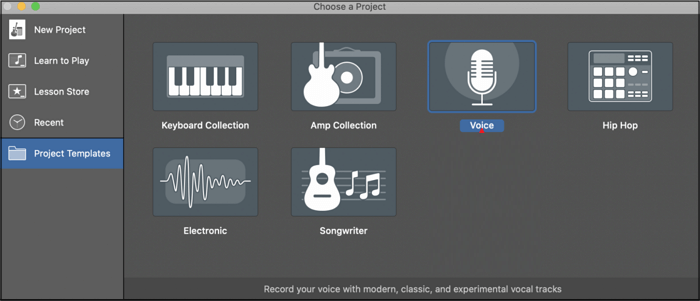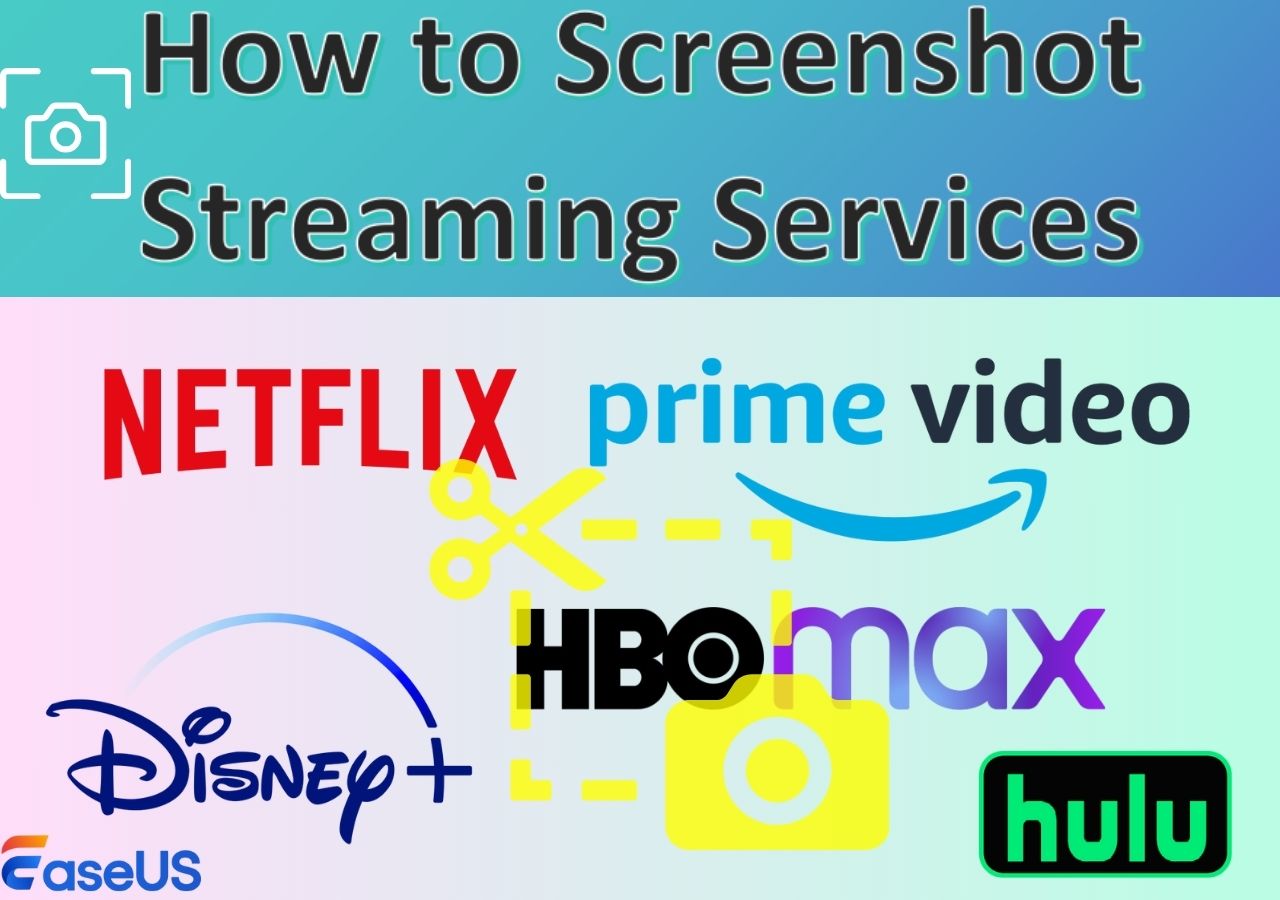-
![]()
Jacinta
"Obrigada por ler meus artigos. Espero que meus artigos possam ajudá-lo a resolver seus problemas de forma fácil e eficaz."…Leia mais -
![]()
Rita
"Espero que minha experiência com tecnologia possa ajudá-lo a resolver a maioria dos problemas do seu Windows, Mac e smartphone."…Leia mais -
![]()
Leonardo
"Obrigado por ler meus artigos, queridos leitores. Sempre me dá uma grande sensação de realização quando meus escritos realmente ajudam. Espero que gostem de sua estadia no EaseUS e tenham um bom dia."…Leia mais
Índice da Página
0 Visualizações
CONTEÚDO DA PÁGINA:
Seja gravando ótimas músicas para ouvir offline ou obtendo inspiração criativa de suas gravações, é essencial que você procure o software de gravação de música perfeito para PCs com Windows .
Este guia abrangente explorará as principais opções de software de gravação de música disponíveis. Vamos nos aprofundar nos cinco melhores aplicativos de estúdio de gravação para PC disponíveis atualmente.
Gravador de som EaseUS RecExperts para Windows
Em relação ao software de gravação de música para PC, o EaseUS RecExperts deve ser uma escolha a ser notada. É um gravador de tela e áudio versátil com poderosos recursos de gravação de áudio. Ele permite que você grave sua música em MP3, WAV, OGG e mais formatos, facilitando a reprodução e o compartilhamento de seu conteúdo em diferentes plataformas.
O recurso de remoção de ruído com tecnologia de IA garante áudio nítido e claro, tornando-o ideal para capturar áudio de alta qualidade. Os usuários podem gravar sons do sistema e do microfone simultaneamente ou separadamente. Isso significa que você pode gravar sua voz enquanto reproduz a música. Ele suporta a seleção do modo de áudio para gravar áudio dedicado. Além disso, ele pode exportar e editar arquivos de áudio separados durante a gravação de vídeos.
Além disso, ele também é perfeito para gravar vídeos no Windows ou Mac, mesmo para gravar vídeos protegidos sem uma tela preta . Aqui está o tutorial sobre software de estúdio de gravação para PC:
Etapa 1. Inicie o EaseUS RecExperts e escolha "Áudio" (parece um alto-falante) no lado esquerdo da interface. Selecione a fonte de som clicando no sinal do alto-falante (o som do sistema) ou no sinal do microfone (o microfone). Ou você pode gravar os dois ao mesmo tempo.

Etapa 2. Pressione o botão "REC" para comece a gravar o áudio. Para finalizar, basta clicar no ícone do quadrado vermelho para pare a gravação.

Passo 3. Depois disso, a janela da lista de gravações aparecerá automaticamente. Você pode ouvir ou editar a gravação com ferramentas integradas.

Bem-vindo para compartilhar este artigo em suas plataformas sociais.
OBS Studio Audio Recorder para Windows
OBS Studio é outro software de gravação de tela e áudio de código aberto. Enquanto isso, ele suporta streaming ao vivo durante a gravação. Ele suporta gravação de arquivos de áudio, o que também é uma boa escolha para usuários que precisam de controle fino sobre seu áudio.
Os usuários podem exportar áudio para diferentes formatos, como MP3, OGG ou outros formatos necessários por meio de configurações personalizadas. Aqui está o guia para usar este gravador de áudio para Windows 10/11:
Etapa 1. Clique no ícone + na opção Cenas e Fontes para adicionar a Cena e a Fonte de áudio conforme necessário.
Etapa 2. Na opção Áudio, clique no botão Configurações para configurar as propriedades de áudio.
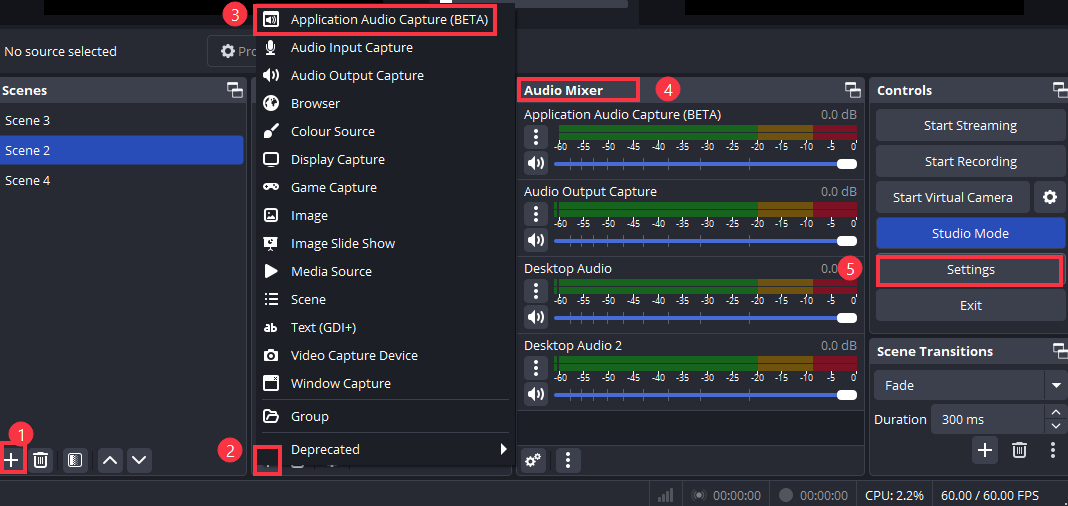
Etapa 3. Vá para Configurações > Saída > Modo de saída e escolha Avançado .
Etapa 4. Clique na opção Recording e selecione Custom Output (FFmpeg) na coluna Type . Na opção FFmpeg Settings , escolha Container Format como MP3. Depois, clique em OK .
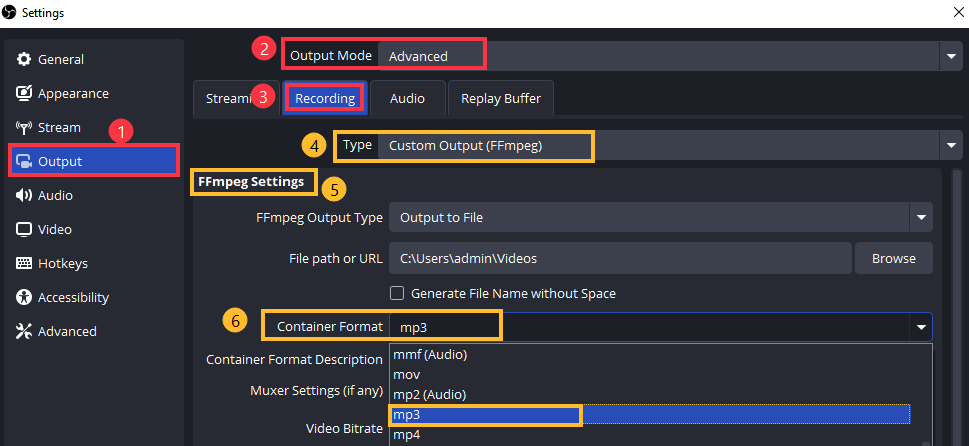
Etapa 5. Clique no botão Iniciar Gravação na interface para começar a gravar músicas no seu PC.
Se você quiser gravar sua jogabilidade usando o OBS Studio, leia o artigo a seguir.
Neste guia, mostraremos como gravar gameplay com o OBS Studio, um gravador de tela profissional. Além disso, também compartilharemos com você uma ótima alternativa ao OBS Studio, para que você possa gravar e transmitir suas sessões de jogo com facilidade. Então, vamos começar!
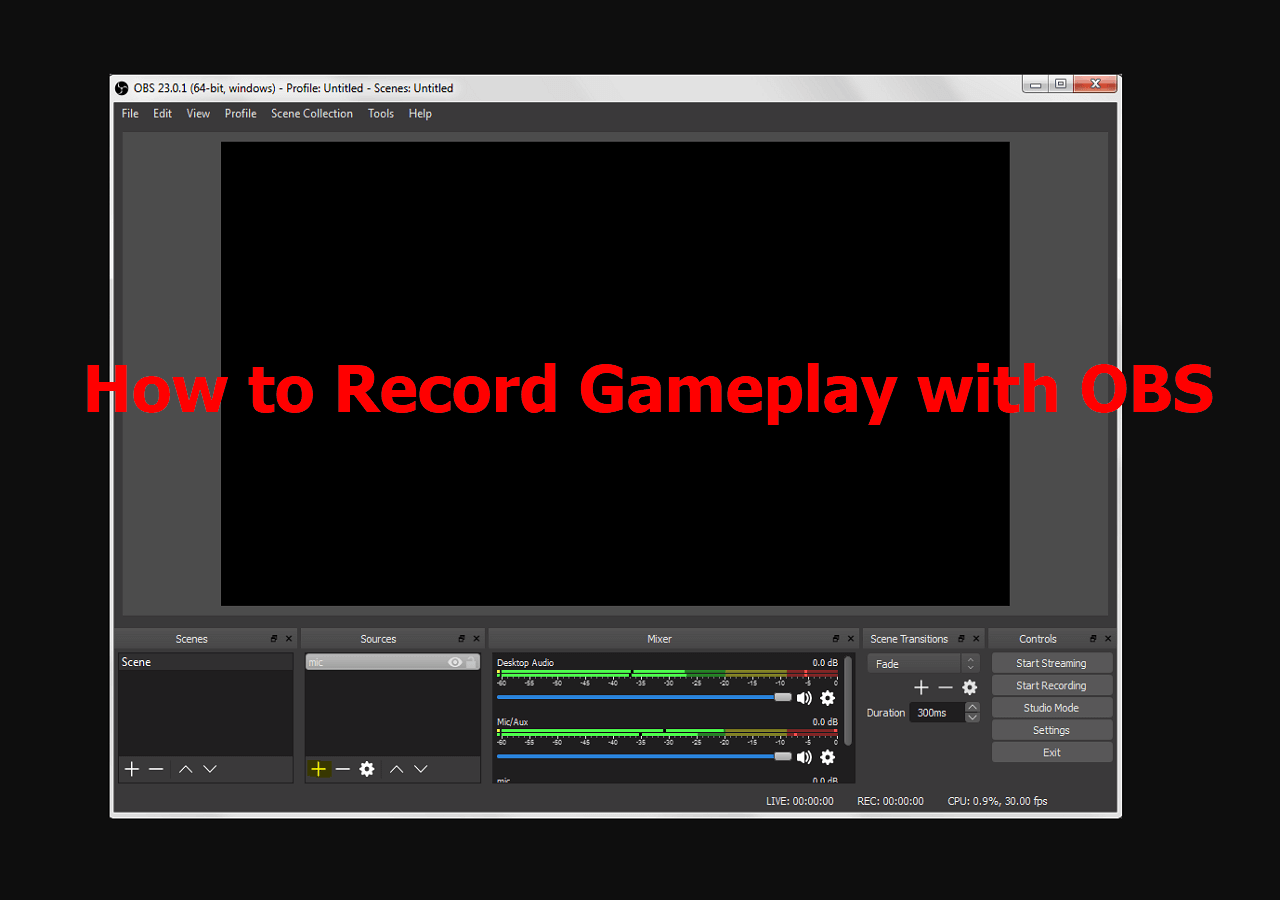
Gravador de som Audacity para PC
O Audacity, compatível com Windows, Mac e Linux, é um aplicativo de gravação e edição de músicas gratuito e de código aberto para PC. Ele fornece gravação multitrilha, edição e exportação para vários formatos de áudio, particularmente adequado para produção musical, edição de podcast e restauração de áudio.
Ele também tem recursos de redução de ruído e reverberação para ajudar os usuários a capturar material de áudio profissional. O Audacity também tem suporte poderoso a plug-ins, permitindo que os usuários expandam suas funções por meio de plug-ins de terceiros, conforme necessário. Aqui está a análise detalhada do Audacity .
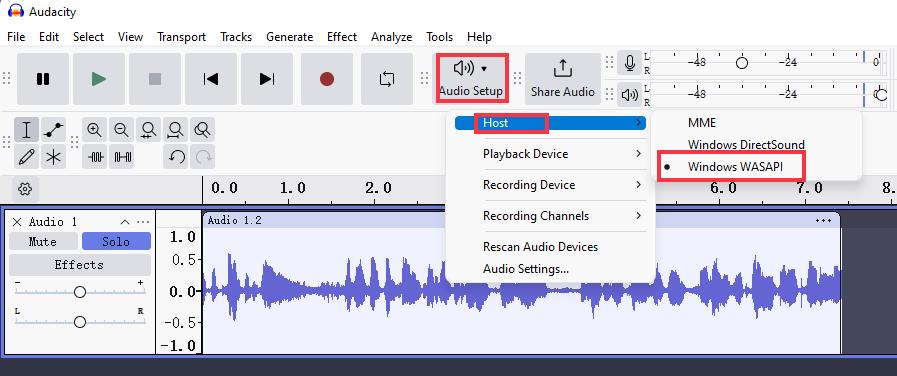
Grave música no computador com o Adobe Audition
O Adobe Audition é um gravador de áudio profissional para Windows 11/10, projetado especificamente para profissionais de áudio e vídeo. Ele tem funções poderosas de edição multitrilha e pode processar várias trilhas de áudio ao mesmo tempo para obter síntese e mixagem de elementos sonoros.
Ele tem redução de ruído e ferramentas de abafamento integradas para melhorar a qualidade do áudio de forma eficaz. O Audition oferece suporte abrangente para profissionais e criadores de conteúdo, o que é ideal para pós-produção e criação musical.
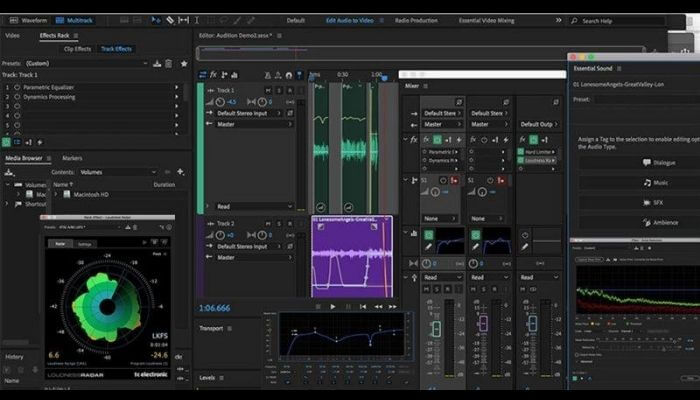
Bem-vindo para compartilhar este artigo em suas plataformas sociais.
Grave músicas por meio do software de gravação multipista MixPad
O MixPad Multitrack Recording Software é um software de produção e gravação de áudio enriquecido. Ele oferece a capacidade de gravar e mixar muitas faixas de áudio. Ele também suporta recursos avançados, como gravação multitrilha, edição de áudio e sobreposição de som.
Ele fornece vários formatos de arquivo, como WAV, MP3, OGG, FLAC e mais. Durante o processo de gravação, os usuários são livres para escolher o microfone e o áudio do sistema e ajustar as configurações para uma qualidade de gravação ideal.
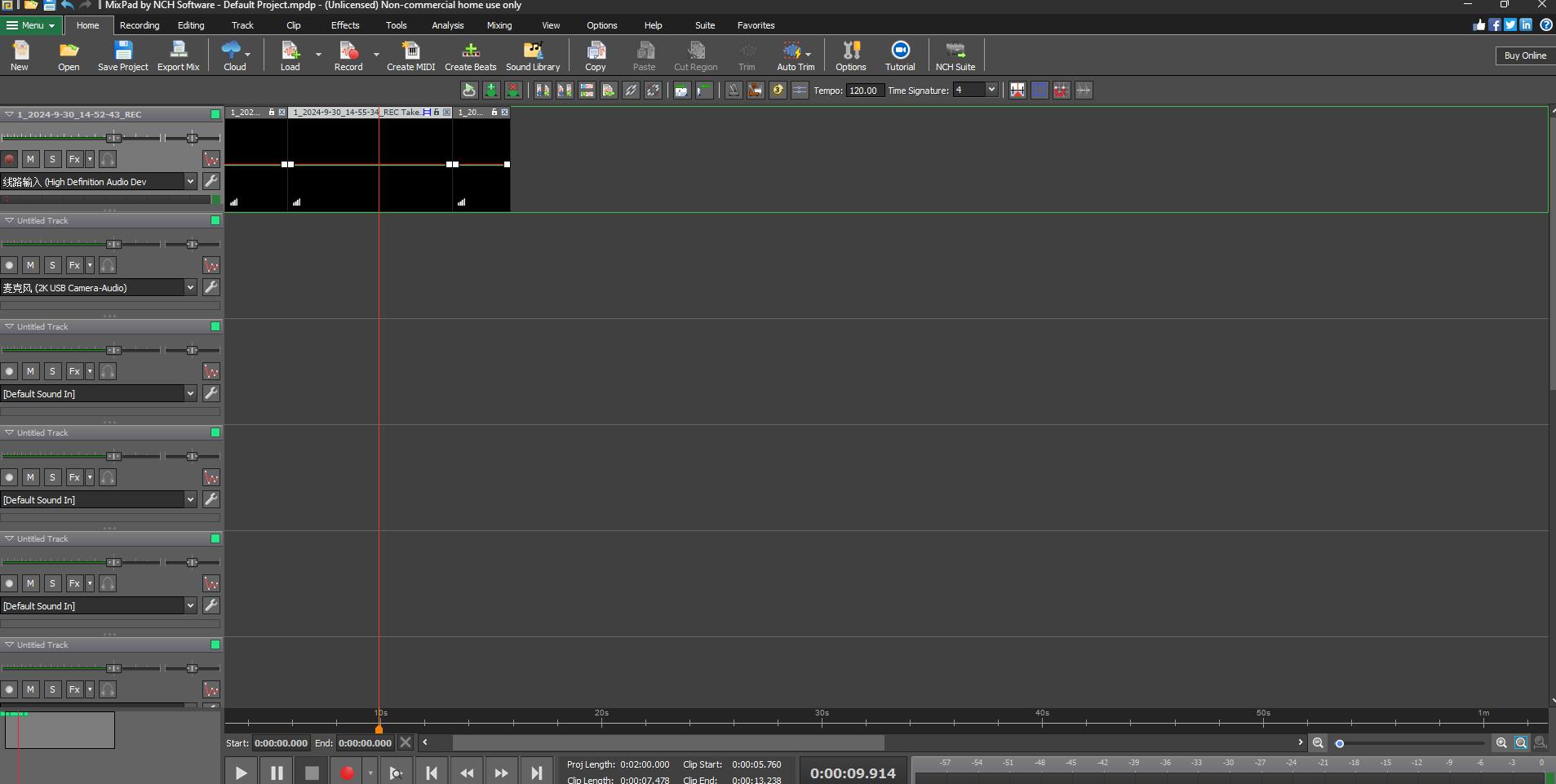
Dica bônus: como gravar áudio do navegador da web
Se você estiver procurando uma maneira de gravar áudio do seu navegador, você pode usar um software de gravação de áudio para capturá-lo, conforme descrito acima. Além disso, extensões de captura de áudio para navegadores Edge, Firefox e Chrome também podem ajudar você. Aqui está um exemplo da extensão de gravação de áudio do Chrome.
O Google Chrome oferece muitas ferramentas de captura de áudio para ajudar você a gravar som da aba do Chrome. O Chrome Audio Capture é uma das opções. Ele permite que os usuários usem teclas de atalho como Ctrl + Shift + S para iniciar a captura e Ctrl + Shift + X para parar a captura na aba atual. Após a gravação, você pode salvar a gravação de som no formato mp3 na sua pasta local.
Etapa 1. Acesse a Chrome Web Store e digite Chrome Audio Capture na barra de pesquisa.
Etapa 2. Clique na opção Chrome Audio Capture e clique no botão Add to Chrome . Na página pop-up, clique no botão Add extension .
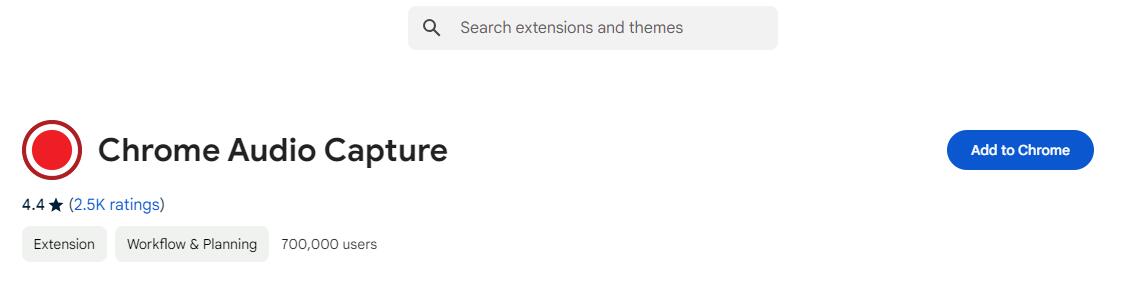
Etapa 3. Abra a aba que você deseja capturar som. Clique no ícone da extensão e clique no botão Start Capture , ou pressione Ctrl + Shift + S para iniciar sua gravação.
Etapa 4. Clique em Salvar captura ou pressione Ctrl + Shift + X para parar e salvar a gravação no seu PC.
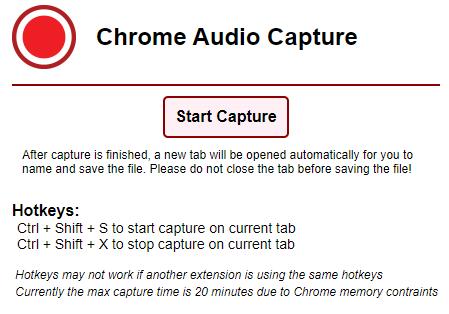
Dicas: Adicionar as extensões ao seu navegador é fácil. Pesquise o nome da extensão de captura de áudio na loja de aplicativos do navegador. Encontre a que você deseja usar e clique em "Adicionar ao Chrome/Firefox/Edge" para instalá-la.
Bem-vindo para compartilhar este artigo em suas plataformas sociais.
Conclusão
Ao procurar um software de gravação de música para PC , este guia detalhado fornece várias opções para atender a diferentes necessidades.
O EaseUS RecExperts é um dos melhores. Ele não só suporta gravação de áudio separadamente, mas também extrai arquivos de áudio durante o processo de gravação de vídeo, fornecendo aos usuários flexibilidade e conveniência. Este software se destaca por seus recursos abrangentes de gravação e saída de alta qualidade, tornando-o uma escolha ideal para produção musical e edição de vídeo.
Perguntas frequentes sobre software de gravação de música para PC
1. O Windows tem software de gravação de áudio?
Sim, o Windows tem um software de gravação de áudio integrado chamado Sound Recorder, também chamado de Voice Recorder. É uma ferramenta simples e básica para ajudar você a capturar áudio do som do sistema ou de um microfone.
2. Como gravar áudio do sistema e microfone ao mesmo tempo no Windows 11?
Usando o EaseUS RecExperts, este software de gravação profissional ajudará você a gravar facilmente sons do sistema e microfones simultaneamente no Windows 11.
3. Como posso gravar minha voz enquanto toco música?
Para gravar sua voz enquanto toca música, você pode usar vários softwares de gravação como EaseUS RecExperts, Audacity ou OBS Studio. Esses softwares de gravação permitem que você grave o som do sistema ou do microfone enquanto toca música por meio de configurações personalizadas.
EaseUS RecExperts

um clique para gravar tudo na tela!
sem limite de tempo sem marca d’água
Iniciar a Gravação